Microsoft Edge フィッシング保護の強化
Microsoft Edgeは、不審なアプリやサイトについて警告する、Microsoft Defender SmartScreenの「フィッシング保護」機能が搭載されています。
この機能を有効にしておくことで、パソコンに危害を及ぼす可能性があるWebページの閲覧やダウンロードに対して、警告表示やブロックをすることができます。
フィッシング保護機能を有効にする方法
- [設定]→[プライバシーとセキュリティ]の順にクリックします。
- [Windowsセキュリティ]→[Windowsセキュリティを開く]の順にクリックします。
- [アプリとブラウザーコントロール]をクリックします。
- [評価ベースの保護設定]をクリックします。
- [Warn others about suspicious apps and sites]のトグルスイッチを「オン」にします。
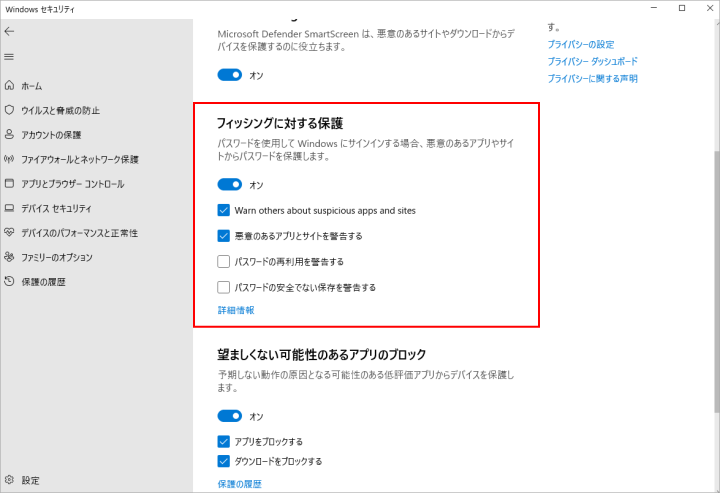
次に読むと役立つ関連記事
■Microsoft Edge 自動インポート
■Microsoft Edge フィッシング保護の強化
■BingのAIチャット 画像の質問に対応
■Microsoft Edgeのイマーシブリーダー
■Microsoft Edgeの分割画面
■BingのAIチャット検索 音声入力対応
■Microsoft Edgeのショートカットキー一覧
■Microsoft Image Creatorとは
■Microsoft Designerとは
■新しいMicrosoft Edgeとは
■Microsoft Bingとは
■Microsoft Edge 追加されたbアイコン
■Microsoft Edgeの使い方と教え方
■Microsoft Edgeの新機能 Drop
■Microsoft Edgeで音声の読み上げ
■履歴を自動的に削除する方法
■Internet Explorer11 サポート終了
■Microsoft EdgeでPDFを表示
■Microsoft Edge サイドバーの使い方
■Microsoft Edge サイドバーの使い方
■Microsoft Edgeバーの使い方
■強調表示したリンクを作成する方法
■英語のページを一部分だけ翻訳する方法
■パスワードが漏れていないか確認する方法
■気になる記事を一時的に保存する方法
■ページ全体をキャプチャする方法
■URLをQRコードに変換する方法
■Microsoft EdgeのIEモードとは
■キャプチャする方法
JPITA会員に新ステージが追加
JPITA会員に登録すると、日本パソコンインストラクター養成協会の会員として活動することができます。JPITA会員の新しい3つのステージも追加されました。